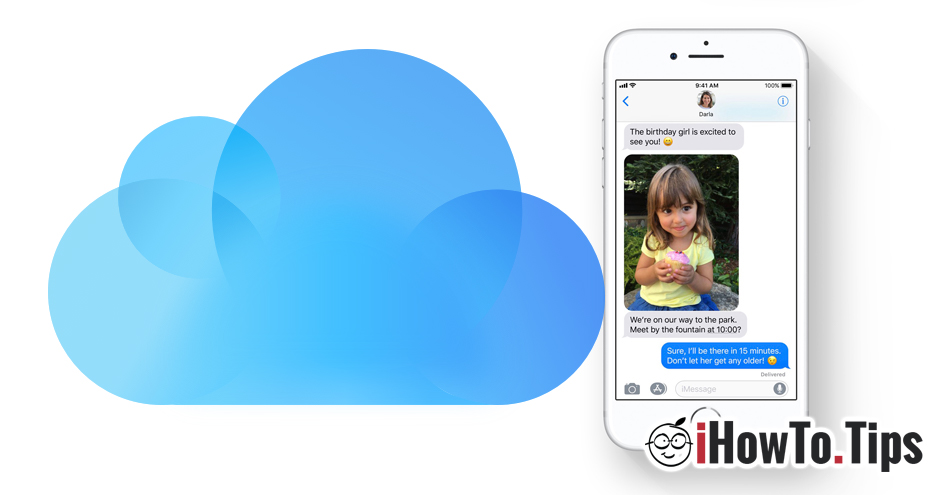Avec la sortie de la dernière version finale d'iOS pour iPad, iPhone et iPod touch, Apple introduit une fonctionnalité attendue depuis longtemps par tous les propriétaires de ces appareils. Possibilité de sauvegarder les messages envoyés et reçus dans le compte iCloud.
Outre le fait que c'est ainsi que les messages seront synchronisé automatiquement sur tous les appareils sur lesquels vous vous connectez avec votre compte iCloud, cette nouvelle fonctionnalité vous fera gagner un espace non négligeable sur iPhone, iPad ou iPod (storage).
Messages, en particulier ceux envoyés et reçus via le service iMessages peut occuper une quantité importante d'espace de stockage sur votre appareil. Si nous pensons que grâce à ce service, ils peuvent être envoyés photos, vidéos et d'autres éléments multimédias ou documents, une conversation conservée dans le temps, en recueilleront suffisamment pour occuper une place importante dans la mémoire de stockage. Vous pouvez vérifier l'espace occupé par les messages iPhone en allant sur "Settings»→«Général»→«iPhone Storage»→«Mes Messages". Ici, vous pourrez visualiser un rapport très précis dans lequel sont affichés les éléments qui occupent de l'espace sur l'appareil. Conversations, photos, vidéos, GIF et autocollants ou autres. J'ai rencontré des appareils où les messages occupaient plus de 10 Go d'espace de stockage de l'iPhone. Pour un appareil doté de 32 Go d’espace de stockage, ce volume signifie beaucoup. Un iPhone de 16 Go aurait déjà dépassé largement l’espace disponible.
La nouvelle fonctionnalité al iOS 11.4»Messages dans iCloudSynchronisera tous vos messages avec votre compte iCloud, y compris les fichiers multimédias, et conservera uniquement les fichiers multimédias récents sur votre appareil. Pour les plus anciens, seule une petite copie sera conservée, disponible à l'échelle réelle uniquement lorsque vous l'ouvrez. Par exemple, si vous avez reçu une vidéo de 2 Go - un enregistrement vidéo - dans une conversation plus ancienne, ce fichier vidéo sera redirigé vers iCloud et seule une petite copie de celui-ci sera conservée sur l'appareil. Au moment où vous appuyez pour l'ouvrir, il sera automatiquement téléchargé à partir de iCloud le clip d'origine. De cette façon, votre espace sur votre iPhone sera libéré des 2 Go occupés par la vidéo.
Comment activer le stockage des messages dans iCloud pour obtenir plus d'espace libre sur votre iPhone, iPad ou iPod Touch
Tout d’abord, vous devez vous assurer que votre appareil dispose de la dernière version d’iOS. Cette fonctionnalité a été introduite avec la sortie d'iOS 11.4 le 29 mai 2018. Vous devez donc disposer d'iOS 11.4 ou plus récent pour pouvoir activer « Messages dans iCloud". La version est compatible pour tous les appareils iPhone 5s ou modèles plus récents, iPad Air ou modèles plus récents et iPod touch 6ème génération. Vous pouvez faire la mise à jour depuis "Settings»→« Général »→«Software Update ».
Pour activer les «Messages dans iCloud” sur votre iPhone, iPad ou iPod Touch, aller à "Settings»→ cliquez sur la première option où le compte apparaîtra iCloud (Apple ID, iCloud, iTunes & App Store) 🇧🇷 iCloud → cochez le vert «Messages».
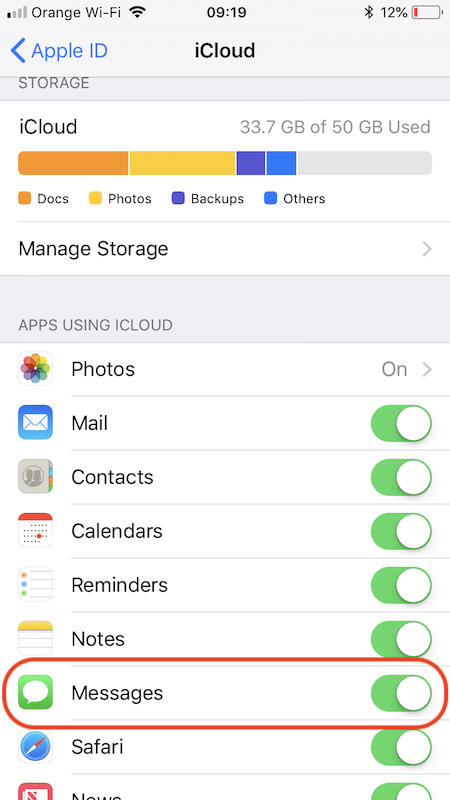
Après avoir activé cette option, vos messages seront stockés dans votre compte iCloud ainsi que tout le contenu multimédia des conversations. De cette façon, vous aurez plus d'espace libre sur votre iPhone, sans avoir à supprimer vos messages.
Si vous achetez un nouvel appareil et vous connectez à votre compte. Apple, tous les messages proviendront de iCloud sur le nouvel appareil. De cette façon, vous n'aurez pas à vous soucier de perdre vos conversations après avoir changé d'iPhone, et vous n'aurez pas à utiliser d'applications ou d'autres méthodes pour les transférer.